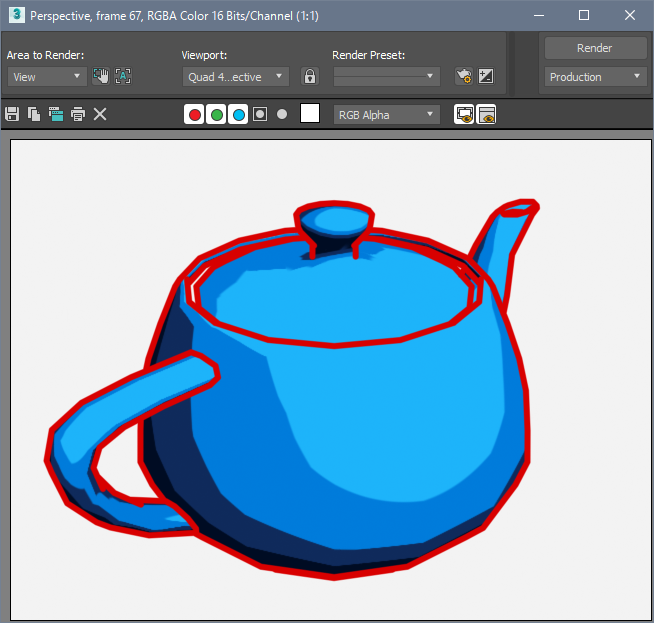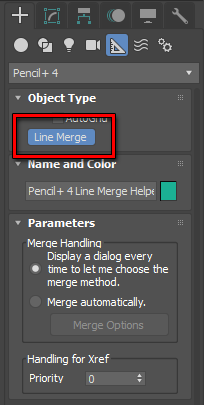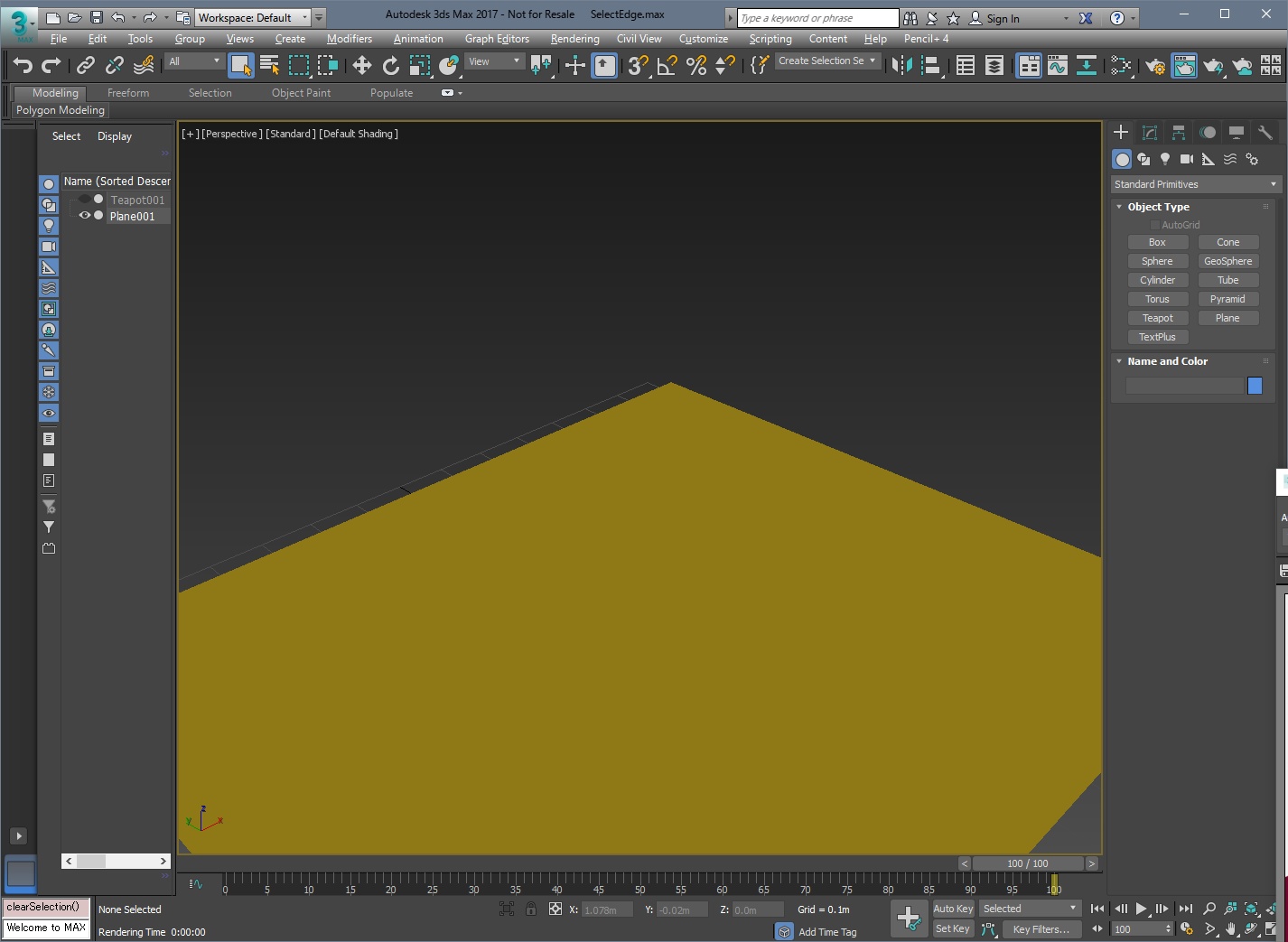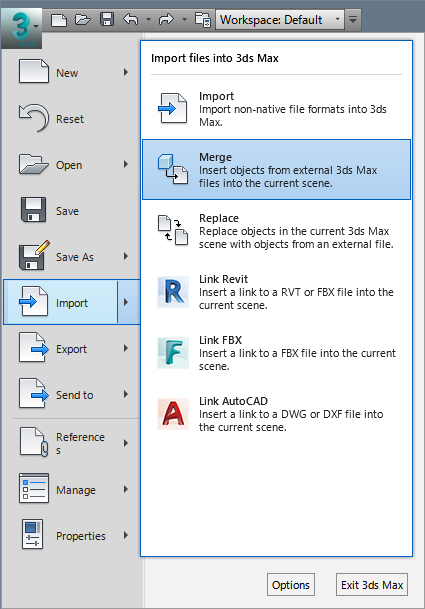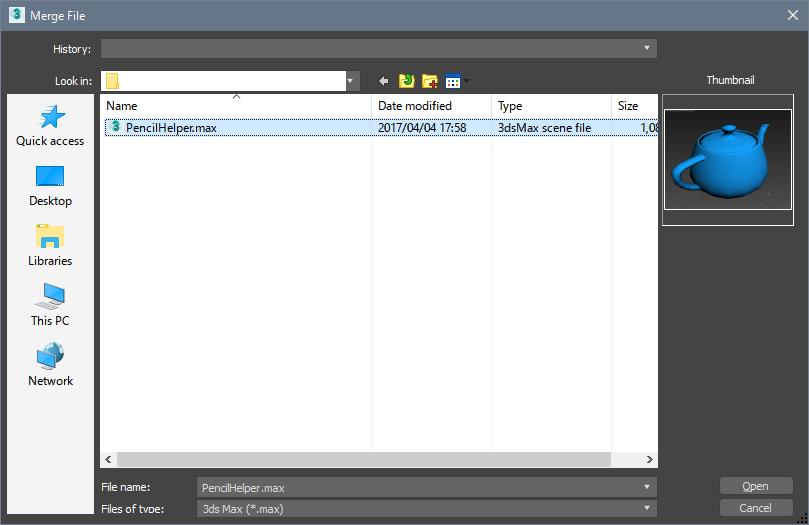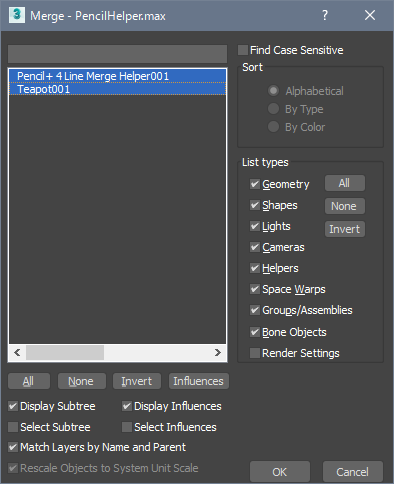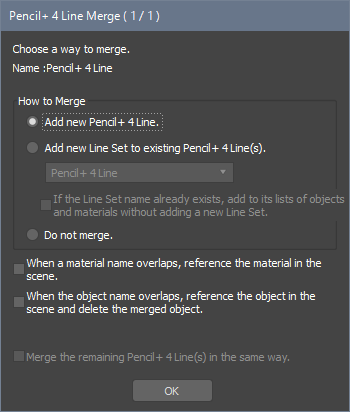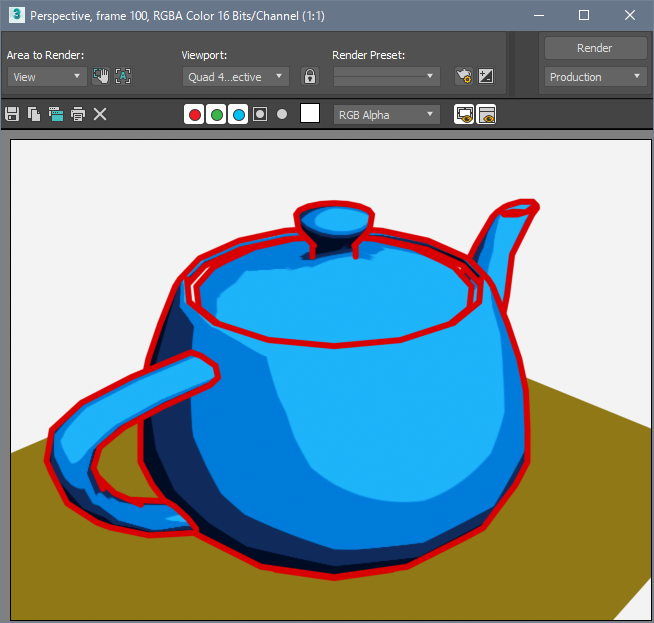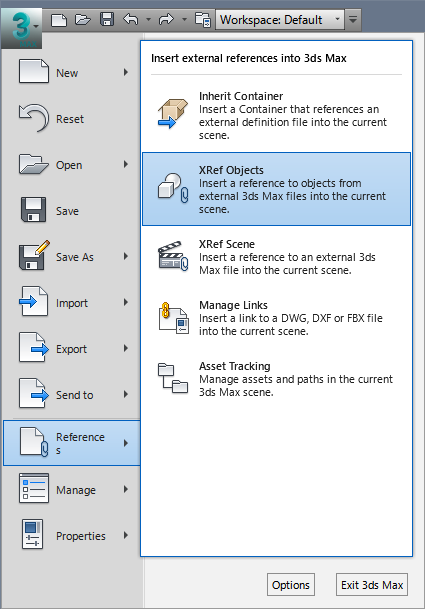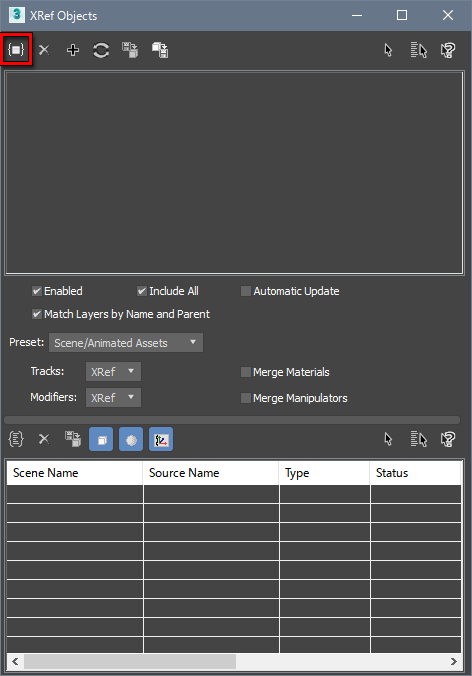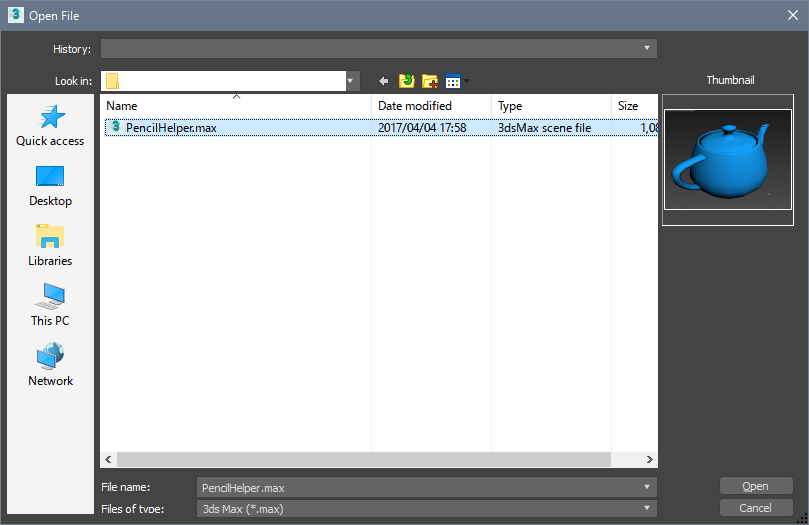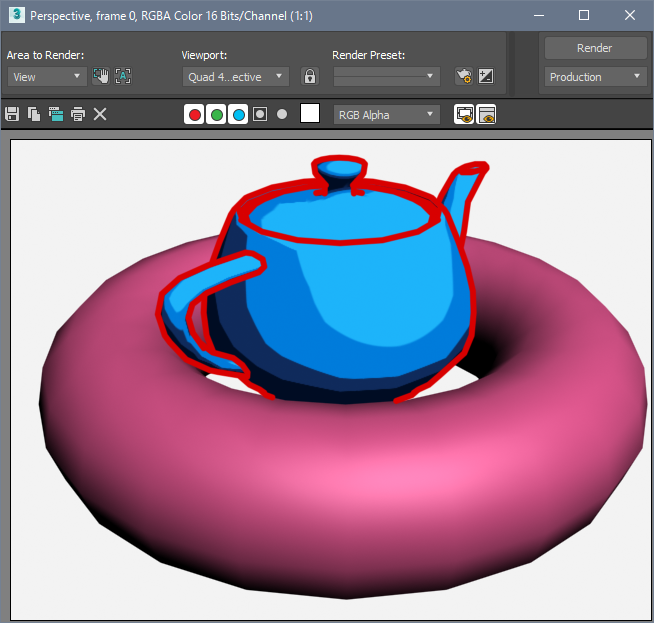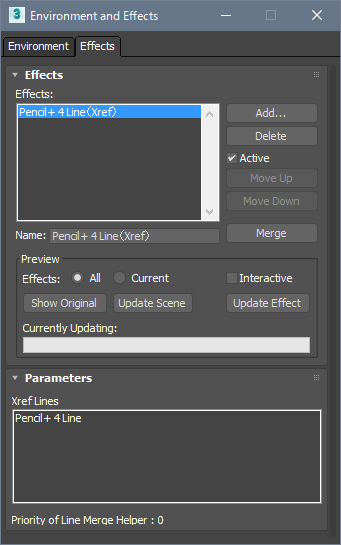Pencil+ 4 ライン合成ヘルパーの作成方法と、Pencil+ 4 ライン合成 ヘルパーを使用した[Pencil+ 4 ライン]の[合成]または外部ファイルとして[参照]する方法を解説します。
Pencil+ 4 ライン合成 ヘルパーの作成方法
Pencil+ 4 ライン合成 ヘルパーの作成方法を解説します。 Pencil+ 4 ライン合成 ヘルパーは Pencil+ 4 ラインの情報を他のシーンファイルに[合成]する場合や、[外部参照シーン][外部参照オブジェクト]として読み込む場合に使用するヘルパーオブジェクトです。3ds Maxは[効果]の合成や参照に対応していないため、Pencil+ 4 ラインではヘルパーオブジェクトを経由することで3ds Maxの機能に対応しています。
- Pencil+ 4 ラインを設定したシーンを作成します。


- Pencil+ 4 ライン合成 ヘルパーを作成します。
「作成パネル / ヘルパー リスト / Pencil+ 4 」を選択し、[ライン合成] ボタンをクリックしてください。つぎにビューポートをクリックしてPencil+ 4 ライン合成 ヘルパーオブジェクトを作成してください。ヘルパーオブジェクトはシーンのどこに配置しても問題ありません。


- シーンを保存します。
[Ctrl+S]キーを押してシーンを保存してください。ここではファイル名を「PencilHelper.max」とします。
これでPencil+ 4 ラインを合成するための準備が完了しました。
Pencil+ 4 ラインを合成する方法
他のシーンファイルから Pencil+ 4 ラインを合成する方法を解説します。
- 合成するシーンファイルを開きます。
合成を行いたいシーンを開き「ファイルメニュー / 合成 」をクリックしてください。[ファイルを合成]ダイアログが表示されるので、合成したいシーン「PencilHelper.max」選択して開いてください。


- オブジェクトを選択します。
[合成]ダイアログのリストから「Pencil+ 4 Line Helper」とPencil+ 4 ラインで使用しているオブジェクト(Teapot)を選択して[OK]ボタンをクリックしてください。Pencil+ 4 ライン合成 ダイアログが表示されます。

- 合成方法を設定します。
Pencil+ 4 ライン合成 ダイアログでどのようにシーンにPencil+ 4 ラインを追加するか設定し、[OK]ボタンをクリックしてください。 シーンにオブジェクトとPencil+ 4 ラインが合成されます。合成が完了すると[Pencil+ 4 Line Merge Helper]は自動的にシーンから削除されます。
Pencil+ 4 ライン合成 ダイアログを表示せずに合成したい場合は、Pencil+ 4 ライン合成 ヘルパーの[合成オプション]で指定することができます。

- [F9]キーを押してレンダリングします。
シーンにPencil+ 4 ラインが合成され、オブジェクトにラインが描画されました。

Pencil+ 4 ラインを外部参照する方法
他のシーンファイルから Pencil+ 4 ラインを参照する方法を解説します。
- 合成するシーンファイルを開きます。
合成を行いたいシーンを開き「ファイルメニュー / 参照 / 外部参照オブジェクト または 外部参照シーン」をクリックしてください。ここでは[外部参照オブジェクト]をクリックします。すると[外部参照オブジェクト]ウィンドウが開きます。

- 外部参照オブジェクト用のファイルを選択します。
[外部参照オブジェクト]ウィンドウの[外部参照登録をファイルから作成]ボタンをクリックしてください。[ファイルを開く]ダイアログが表示されるので、外部参照したいシーン「PencilHelper.max」を選択して開いてください。


- [F9]キーを押してレンダリングします。
シーンにPencil+ 4 ラインが合成され、オブジェクトにラインが描画されました。
[効果]リストではPencil+ 4 ラインを外部参照していることを示す[Pencil+ 4 ライン (外部参照)]を確認することができます。外部参照しているシーン「PencilHelper.max」に変更を加えた場合、参照読み込みしているシーンにも変更が反映されます。